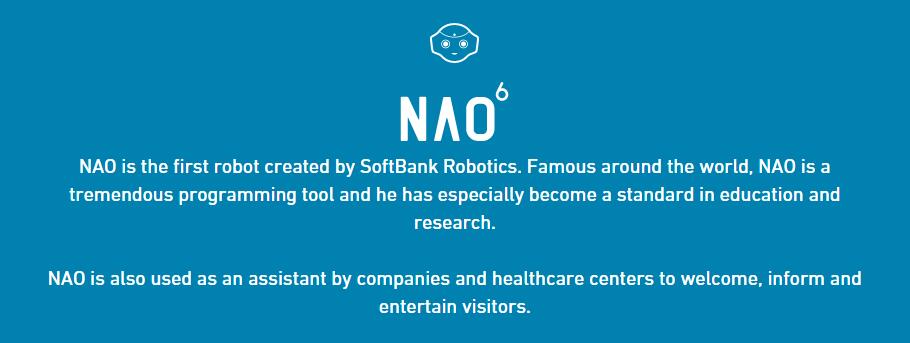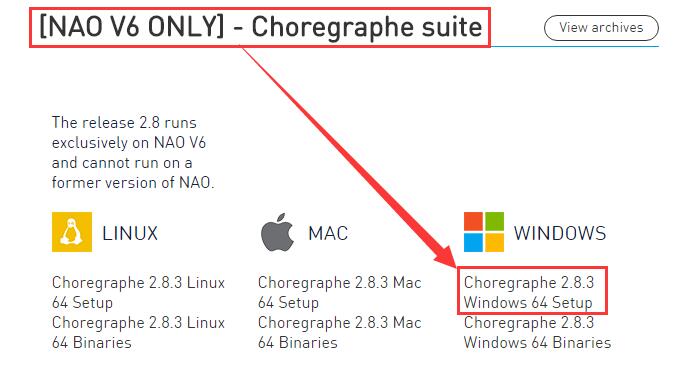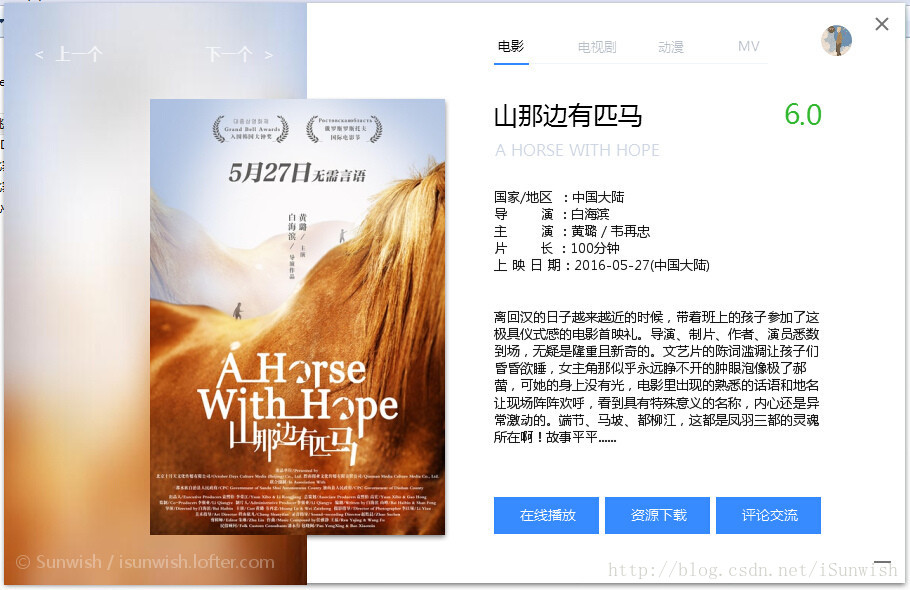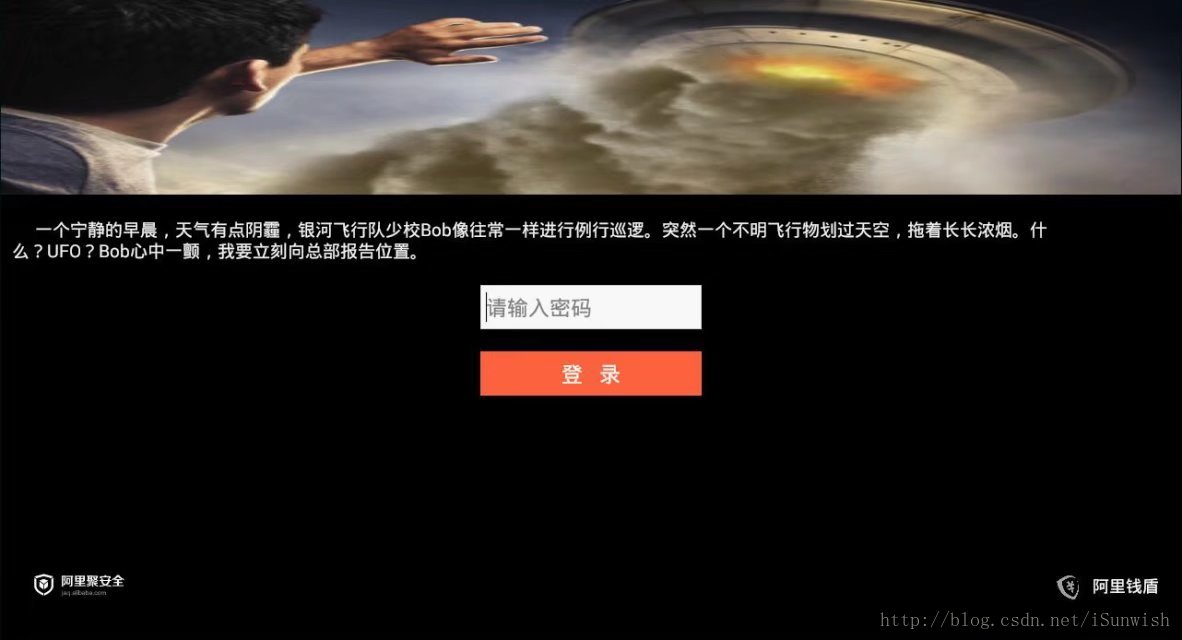概述
本篇初步介绍了 Choregraphe 开发环境,并演示如何让 Vitual Robot 安装并运行一个已有的指令盒。
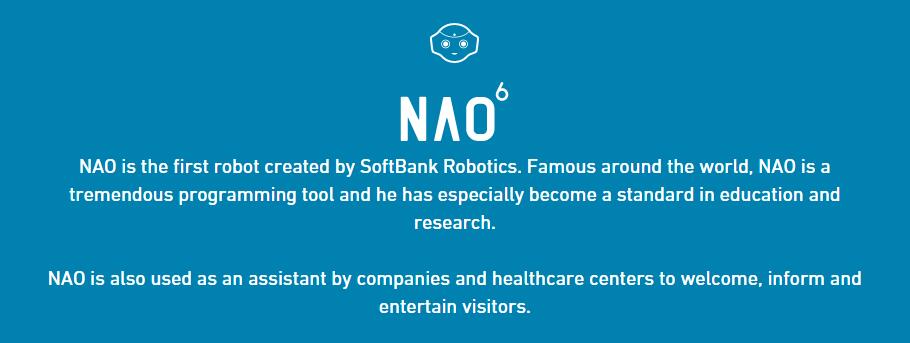
一、Choregraphe 环境概览
在 Windows 系统下正确安装 Choregraphe 后,其启动界面如图 2-1 所示。(Choregraphe 下载、安装过程)
在此将界面按除工具栏外,从顶部开始逆时针旋转分割为八个部分,分别是: 图 2-1 Choregraphe 界面
图 2-1 Choregraphe 界面
1. Quick Bar
快速工具栏,可以快捷执行新建项目、打开项目、保存项目、撤销与重做、连接与断开连接、上传安装并运行、中止运行与调试操作,并显示当前的 Robot 运行状态。
2. Project Files
项目文件区,可以选择 behavior,并在 ⑥ 中的 Inspector 中查看相关属性,单击 Properties 按钮可以修改 behavior 的一些特性。
3. Project Objects
项目目标,显示当前项目中所有的 behavior,即 ⑤ 区域中所显示的内容。
4. Box Libraries
盒子库,显示被包含的所有指令盒,默认加载 Choregraphe 自带的所有指令盒,可以通过 ④ 区的工具栏自己新建盒子库、打开盒子库、保存盒子库和显示指令盒过滤器。